SolidWorks建模教学:M416枪托
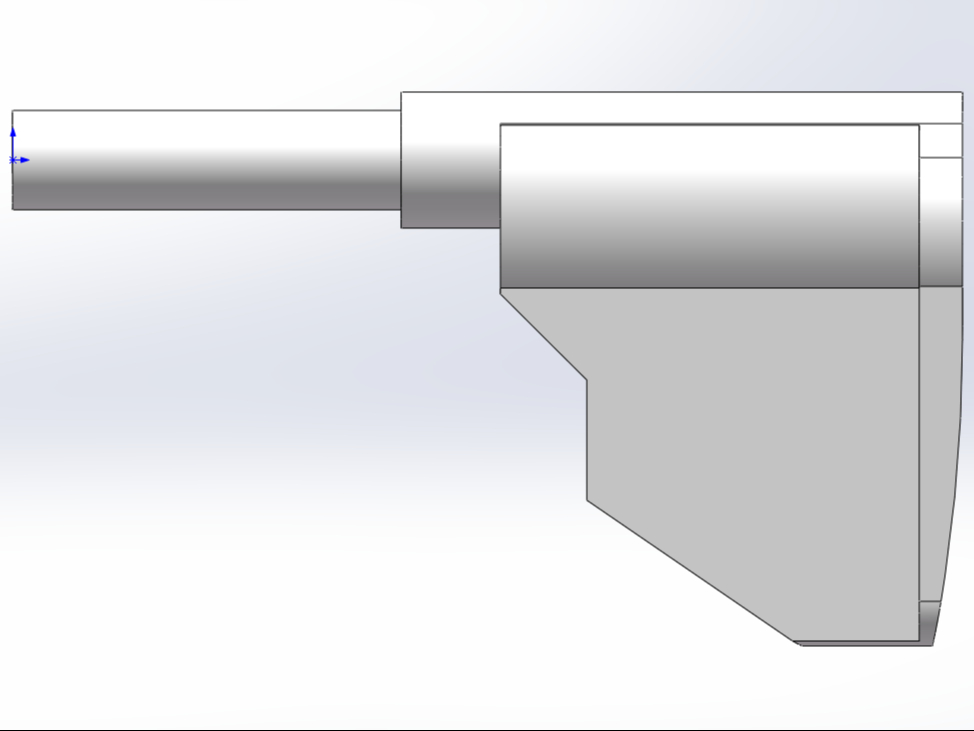
本指南旨在指导用户如何基于M416步枪枪托的工程设计图,在SolidWorks中精确地创建一个三维模型。此过程需要严格按照图纸指示进行,确保每个细节、尺寸大小以及内部结构都准确无误。
1
创建基础圆形轮廓

2
拉伸凸台基体

3
构建枪托底部

4
应用几何约束

5
修剪实体及尺寸调整

6
创建镜像特征

7
细化尺寸标注

8
转换引用实体

9
增加底部厚度

10
绘制镜像

11
标注枪托底部尺寸

12
扩展主体结构

13
侧边轮廓绘制

14
标注侧边尺寸

15
切割轮廓

16
执行拉伸切除

17
最终检查与完成

 0
0 0
0 0
0猜你喜欢
评论/提问(已发布 0 条)
 0
0

































 qq空间
qq空间  微博
微博  复制链接
复制链接  分享
分享